Kuidas avada iPadi blokeeritud parooli valesti tõttu

- 4157
- 618
- Dr. Aubrey Bogisich
iPad - tehnika pole odav, nii et olukord, kui kasutaja unustas parooli, võib tunduda ebatõenäoline. Kuid kõik juhtub elus. Kui kuulute nende hulka, kes on harjunud paroolide vahetama, kardavad, et neid saab avada, siis on üks päev, et järgmine kood ei mäleta. Ja teil on ainult 5 katset seadme eduka sissepääsu teha. Kui nad ebaõnnestuvad, blokeeritakse iPad. Enamikul juhtudel on juurdepääsu taastamine võimatu ilma oma isikuandmeid kaotamata. Kuid see on ikkagi parem kui mitte midagi, nii et tutvuge õuna tahvelarvuti avamise meetoditega.

Kuidas iPadi utiliidi kaudu avada, kui unustasite parooli
See nii armastamata utiliit on multifunktsionaalne ja üks selle funktsioonidest on luua varukoopia, mis võimaldab ettenägematute olukordade korral taastada omaniku isikuandmed, sealhulgas peamine parool. Seda kasutatakse ka selliste andmete hädaolukorras. Näiteks seadme varguse korral. Aga mida teha, kui te pole varukoopiate toetaja? Kui samal ajal unustasite oma Apple ID -st parooli, avage seade järgneva varukoopia taastamisega, muidugi see ei toimi. Kui te pole samal ajal tahvelarvutit utiliidiga sünkrooninud, on kõik, mis teile järele jääb, tahvelarvuti peegeldamine. Kuid kui te oleksite vähemalt osaliselt mõistlik, taastage iPad pärast iTunes'i kasutamise blokeerimist.
Kui sünkroniseerimine oli sisse lülitatud ja juba läbi viidud ning arvutis on üsna värske varukoopia, käivitavad iTunes uuesti sünkroonimisprotseduuri. Isegi kui iPad on välja lülitatud.
Niisiis, kirjeldame algoritmi, mis võimaldab teil iTunes'i programmi kaudu blokeeritud iPadi taastada:
- Lülitage tahvelarvuti välja;
- Ühendage iPad arvutiga, hoides samal ajal klammerdatud nuppu;
- Selle tulemusel aktiveeritakse taastamisrežiim kaasaskantavas seadmes;
- Kui Interneti -ühenduse või piiratud liiklusega tariifi kasutamisel tuleb püsivara arvutisse enne tähtaega alla laadida, lehel ORG/iOS. Siin peate valima oma tahvelarvuti mudeli versiooni: kolmas 2018 - iPad Pro jaoks, mille ekraanisuurus on 12,9 või 11,9 tolli, või püsivara versioon 5 (2017) või 6 (ilmunud 2018. aastal) 9,7 -tolliseks tablett;
- Niipea kui utiliit arutab ühendatud tahvelarvuti äratundmiseks, peate klõpsama nupul „Restore iPad” vahekaardil „Ülevaade”;
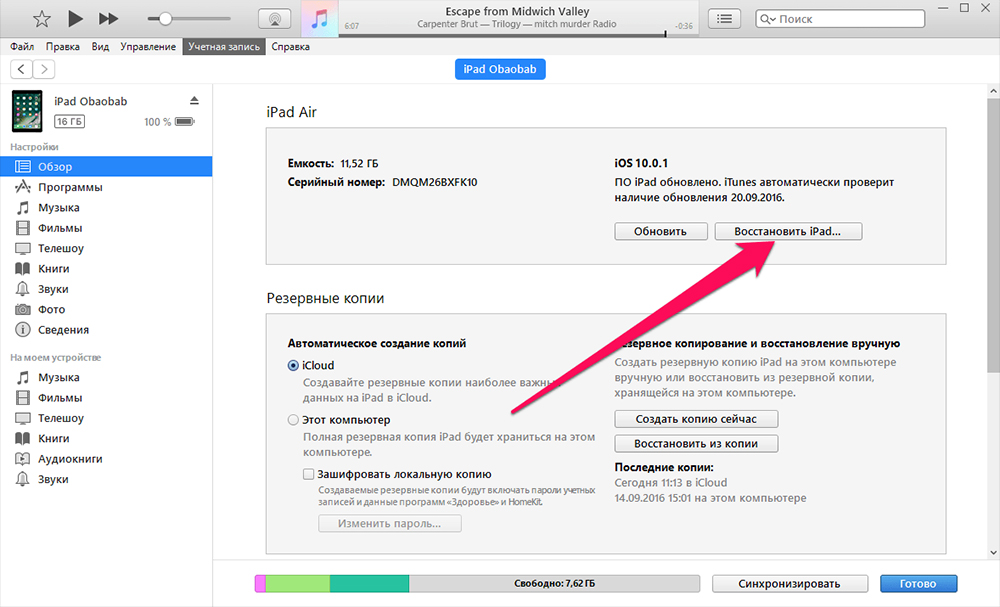
- Klõpsake nuppu Shift + Restore'i valiku eelneva laaditud püsivara valikuga. Kui Interneti -le on juurdepääs ja ICLUDil on varem kokkuhoitud reserv, on teie valik "Restaure" nupp koopiast ". Jääb taastumise lõppu oodata koos isikuandmete kaotamisega või ilma selleta.
Parooli lähtestamine iCloudi kaudu
Mida saab veel teha, kui te ei mäleta iPadi parooli? Tableti saate avada iCloudi teenuse kaudu. Selleks kasutage kadunud seadme otsingufunktsiooni, kuid ainult tingimusel, et see võimalus aktiveeriti kaotuse ajal.
Selleks lülitage tahvelarvuti ja arvuti ühendamine USB -kaabel välja ning klõpsake nuppu Kodune, kuni taastamisrežiim on aktiveeritud. Kui olete seadme sünkroonimise läbi teinud iCloudi kaudu, saate oma isikuandmeid taastada.
IPadi taastamine Find Minu iPhone'i funktsioon
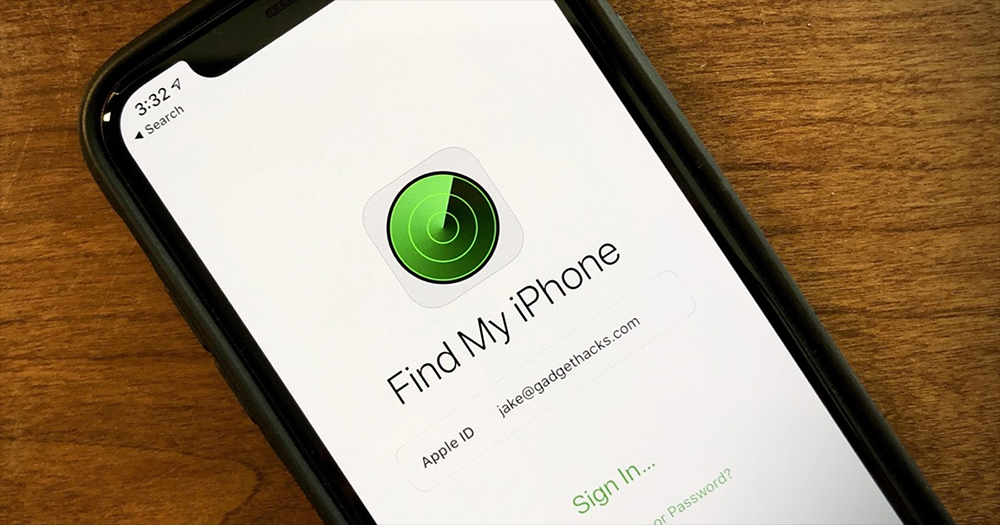
See funktsioon võimaldab teil jälgida nutitelefoni või tahvelarvuti praegust asukohta - see oli Apple, mis osutus selle teenuse tutvustamiseks pioneerideks. Kuid see funktsioon võib palju enamat, sealhulgas avada iPad ilma paroolita.
Kuid seal on üks nüanss - peate sisestama iCloudi ja kui kasutate sama parooli, ei saa te autentimist läbi viia. Sellepärast soovitavad Apple'i arendajad tungivalt mitte kasutada samu paroole. Mida me peame tegema:
- Me läheme veebiteenuse ametlikule veebisaidile:
- Sisestage sellele meie Apple ID ja parool;
- Oleme veendunud, et see on konto, millega teie iPad on seotud;
- Pärast tervituse ilmumist klõpsake nuppu "Leia iPhone";
- Avaneb uus aken, milles peate klõpsama nupul "Kõik seadmed" ja valima ilmuva loendi iPad;
- IPadi avamiseks, kus parool lähtestatakse, klõpsake nuppu Erase iPhone;
- Kinnitame valikut ja ootame tahvelarvuti täielikku lähtestamist;
- Lülitage see sisse ja pääsege seadmele, kui ekraan on keelatud.
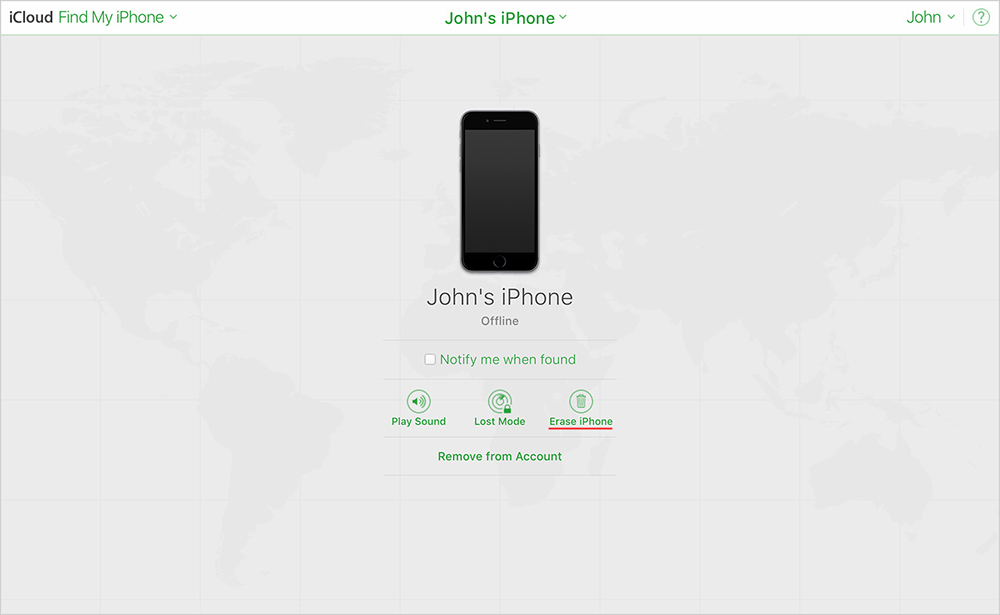
Teie isikuandmed kaovad, peate võimalikult palju käsitsi taastama.
Taasterežiimi kasutamise funktsioonid
Kui kolme loetletud meetodit ei saa kasutada, on vaja kasutada järgmist algoritmi tahvelarvuti vabastamiseks parooli kadumise korral:
- Lülitage seade välja;
- Vajutage nuppu Kodu ja ühendage iPad iTunes'i utiliidiga, ilma et pealt sõrme kinni võtaks suletud nupult;
- Selle tulemusel näevad iTunes seadet ja teatab, et tahvelarvuti töötab taastamisrežiimis;
- Pärast nupu OK vajutamist taastatakse aparaat, kuid samal ajal teie seatud rakendused ja isikuandmed kaovad.

Luku eemaldamine tableti tühjenemise tagajärjel tehase seadetele
Kuigi Apple'i tehnikat peetakse erakordselt usaldusväärseks, pole olukorrad, kui kasutajad on sunnitud kasutama täielikku lähtestamist tehase sätetele. Mis mõjutab sellist lahendust? Banaalne põhjus - unustasin koodi/parooli iPadile, mis on vajalik sisselülitamisel. Vale parooli mitme sissekande tulemusel blokeeritakse iPad.
Blokeerimine toimub ka siis, kui enne tahvelarvuti lähtestamist pole te ICLUDist täielikku väljapääsu lõpetanud. Sellistel juhtudel on vaja otsingufunktsiooni desaktiveerida:
- Läheme arvuti kaudu iCloudi teenusele;
- Sisestame jaotise "Leidke minu seade";
- Klõpsake suvandit "Kuva kõik";
- Kontole lisatud seadmete loendis valime oma lukustatud iPadi;
- Klõpsake nuppu "Vaata".
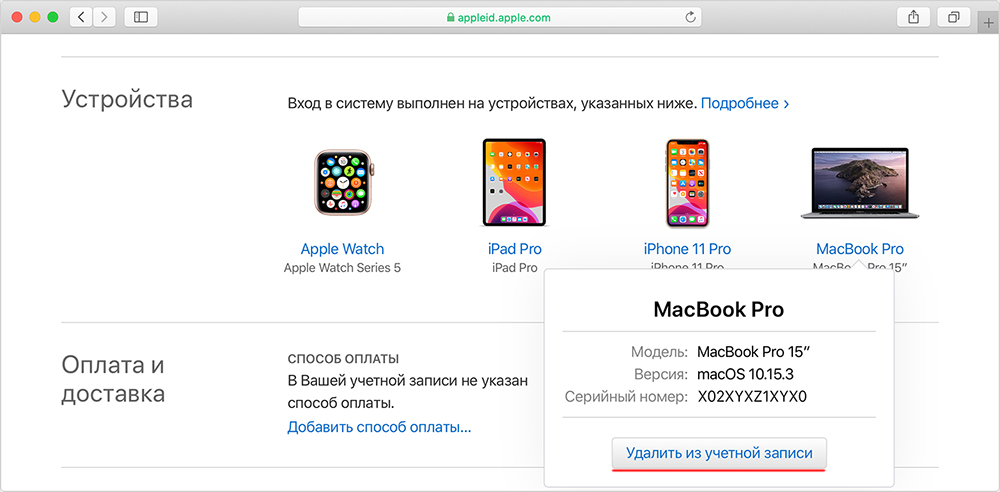
Pärast selle protseduuri läbiviimist laadige iPad üle. Selle lukk on keelatud. Saate selle tagastada -aktiveerides otsingufunktsiooni.
Kõige ebasoodsam juhtum on see, kui te ei mäleta Apple ID parooli. Arvate, et seadet ei ole enam võimalik iseseisvalt avada? Sa eksid. Kuid ainult aktiivse kahefaktorilise tuvastamise korral. Tahvelarvutile juurdepääsu taastamiseks valige parooli abil avamine, aktiveerige see funktsioon ja sisestage päringule vastuseks passi andmeseadmed.
Tugiteenuse avamine
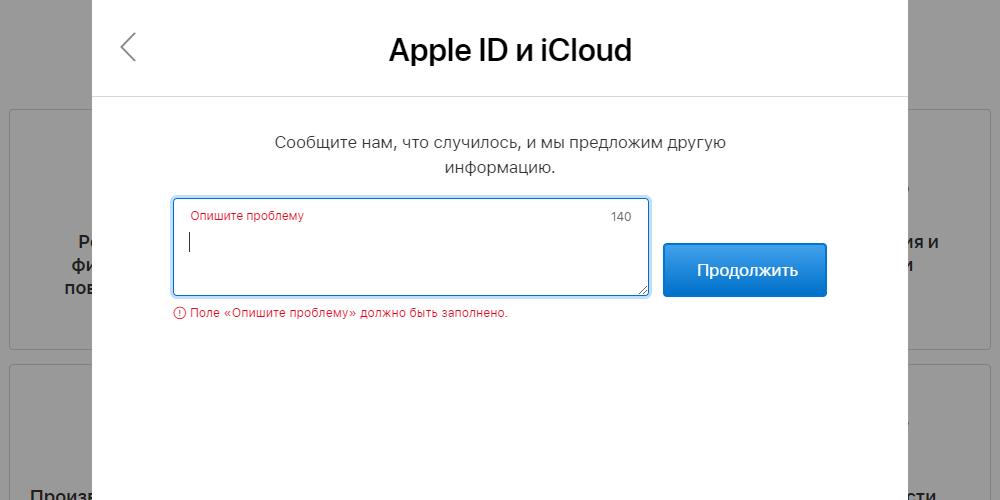
See on äärmuslik valik, mida tuleks kasutada iCloudi kontole parooli ja parooliga. Nüüd saate oma tahvelarvuti juurde pääseda, võttes ühendust ainult Apple Corporationi tugiteenusega.
Selleks minge tugi veebisaidile.Õun.com ja kontaktväljas kirjeldage probleemi. Sapport küsib teilt tõendeid selle kohta, et olete tableti tõeline omanik. Suutma veenda tugiteenust - hankige juhised iPadi avamiseks.
Mida ei saa blokeerimisel teha
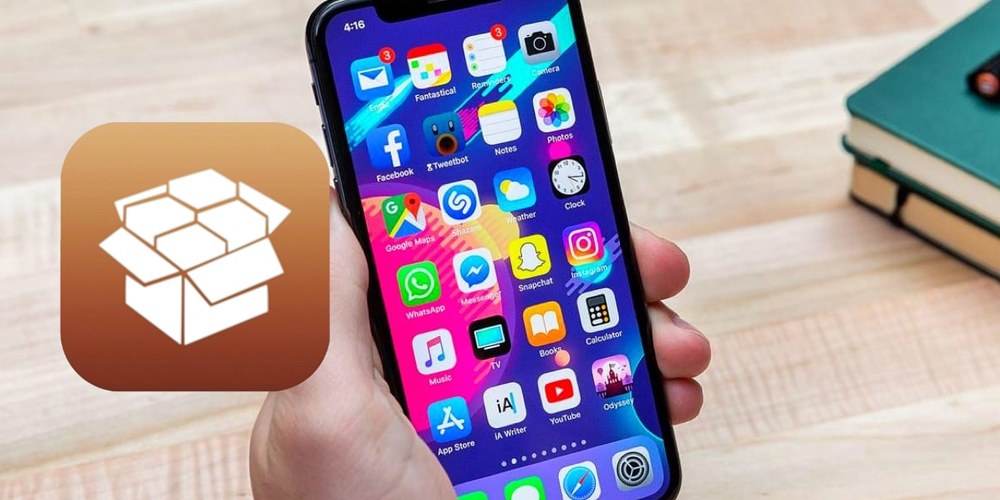
Kui te ei soovi igaveseks üleujutatud tabletiga lahku minna, pole äärmiselt soovitatav teha järgmisi toiminguid:
- Unustasin parooli - ärge proovige kasutada kõiki eraldatud katseid. Sama kehtib PIN-koodi kohta, kui te seda ei mäleta, ja veelgi rohkem PUK-koodi. Ärge proovige veel ja jälle juhuslikult unustatud kombinatsioone tutvustada - see toob teile seadme lõpliku blokeerimise, mille järel ainus viis selle realiseerimiseks on Apple'i tugi poole pöörduda arusaamatute eduvõimalustega;
- Ärge kasutage Jailbreakit. See toiming on operatsioonisüsteemi häkkimine, tavaliselt kasutavad nad seda, kui see töötab tõrgetega. Kui olete kindel, et jailbreaki abiga lahendate kõik probleemid, siis olete pisut eksinud. Kuid peamine on see, et selle tulemusel blokeeritakse tahvelarvuti ilma taastumise võimaluseta - rikute kasutajalepingu tingimusi, mis keelavad sellised toimingud;
- Te ei tohiks pakkuda ka tahvelarvutit kolmandale osapoole teenustele, mis lubavad iPadi avada. Sama kehtib ka veebiteenuste kohta, mis pakuvad sellist teenust. On tõenäoline, et sellise saidi ainus eesmärk on soov saada teie isikupäraseid andmeid ise püsivatel eesmärkidel.
Kui parooliga on ebameeldiv, pidage meeles, et maksimaalne probleem on tahvelarvuti vabastamine ilma teie andmeid taastamata.
Järeldus
Parooli kaotus on alati hädade allikas. Apple'i tehnoloogia korral on see veelgi õiglasem - ettevõte pöörab palju tähelepanu turvaküsimustele, et vältida mitte kõige odavamate vidinate vargust. Nii et isegi nendel omanikel võib olla üsna keeruline juurdepääsu õiguslikult omandatud tahvelarvutile, mida me eespool kirjeldasime.
Ja kui leidsite iPadi, siis millised on võimalused selle avamiseks? Peaaegu null, kuna teil on ainult võimalus pöörduda tugiteenuse poole, mille kontrollimine teile tagatakse.

